
今月の中旬頃にPicasa APIというものが廃止され、Open Live WriterからBloggerへの画像の貼り付けが一切できなくなりました。
Open Live Writerの公式ツイッターでテストビルドのアップデートファイルが公開されたものの「普通にアップデートしてもエラー出まくり」なので手順を書いておきます。
{2019/3/30追記}3月中旬ごろよりPicasa APIの完全廃止によって、残念ながらこの方法では復旧できなくなってしまいました。無念…
「その1 アンイストール」
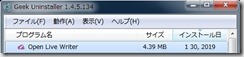
まずは現在あるOpen Live Writerをアンイストールします。

通常のアンインストールではなく「geek uninstaller」(フリーソフト)などを使ってレジストリの情報も一緒に削除します。これすごく大事。
「その2 インストール」

OpenLiveWriter 0.6.3のサイトへ行き、
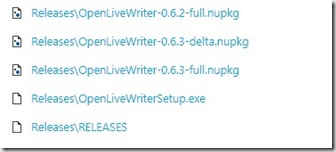
「OpenLiveWriterSetup.exe」を入手します。他はとくに必要ありません。

これをダブルクリックしてインストール。

インストールが終わったらOpen Live Writerを起動して、
About Open Live Writerのタブをクリック、

ちゃんと最新の0.6.3.0になっているか確認して終了します。
「その3 削除」

ここからが重要、インストールした際にできたショートカットアイコン、

これにマウスのカーソルを合わせて右クリックを押し、一番下にあるプロパティを選択します。
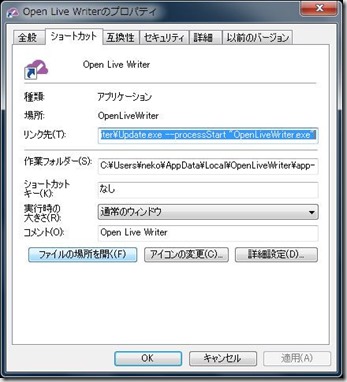
左下にある「ファイルの場所を開く」を押します。

このファイルにある「Update.exe」を削除します。中途半端に移動とかするとエライことになる(なった)ので注意。
「その4 ショートカット」
削除が完了したら、そのまま「app-0.6.3」のフォルダ内に移動します。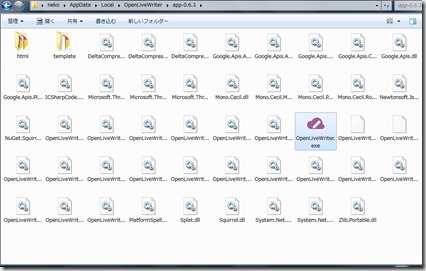
「OpenLiveWriter.exe」を見つけ出して、右クリック押し、ショートカットを作ります。
これから起動するときはこのショートカットを使用します。
あとはそのショートカットアイコンを自分の好きなところに置いておしまいです。おつかれさまでした。
参考
How to Fix Blogger Photo Upload Issue via Open Live Writer
これでめでたしめでたしになる予定でした…
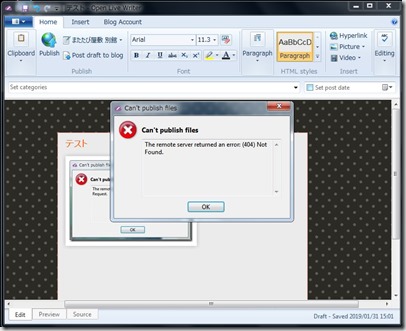
今度は400エラーではなく別の404エラーの出現。だめじゃん。
環境によってはここまでで大丈夫な人もいる模様。
「その5 リネーム」
インターネッツというものはありがたいもので数日後になって解決法がわかりました。まずは「Googleフォト」の自分のページにアクセスします。
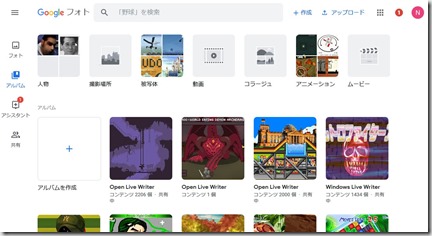
Open Live Writerと書かれたフォルダをリネームすることでエラーを回避できるそうです。

フォルダをクリックして01でもなんでも書き足して、

このような感じにします。Open Live WriterのものだけでOK。
これで本当におしまいですおつかれさまでした。
参考
Blog de Didier- Open Live Writer - error 400 bad request janvier 2019
画像の貼り付けに成功したかどうかはこの記事がなによりの証拠でございます。
0 件のコメント:
コメントを投稿